Ce n’est pas encore la partie la plus stable de la version bêta de iPadOS 15, mais Quick Notes sur iPad est déjà excellent — et ça va être génial.
Quick Notes est première classe sur Mac, où la vitesse d’ouverture d’une nouvelle note pour capturer une pensée est si rapide qu’elle va nuire aux ventes des concurrents tiers. Les notes rapides devraient être encore meilleures sur un iPad, car il est toujours plus facile d’utiliser une application à la fois sur iPadOS, mais nous avons tous besoin pour noter des choses tout au long de la journée.
Il devrait être que Quick Notes est si bon sur iPadOS 15 que votre seul regret est qu’il ne le soit pas sur iOS 15.
Vous pouvez entendre l’hésitation, mais en fait, il y a juste quelques petits bugs qui la retiennent. Puisque nous sommes dans le processus bêta pour iPadOS 15, des bugs sont à prévoir. De plus, vous pouvez être certain qu’ils seront corrigés au moment du lancement officiel.
Et voici à quel point Quick Notes sur iPad est déjà bon-vous continuerez à l’utiliser même si cela vous fait un peu bizarre.
Ce que vous obtenez avec Quick Notes sur iPad
Comme avec le Mac, peu importe ce que vous faites sur votre iPad, vous pouvez appeler un Note rapide à tout moment. Il peut s’agir de la dernière note que vous avez utilisée, de sorte que vous continuez à ajouter à cette liste de courses. Ou il peut s’agir d’une note entièrement nouvelle, c’est votre choix.
En plus de pouvoir saisir tout ce que vous voulez dans une note rapide, vous pouvez également écrire à la main avec Apple Crayon.
Et vous pouvez également ajouter des liens. Supposons que vous recherchiez des cafés à Détroit. Vous naviguez dans Safari et, lorsque vous en trouvez un qui vous intéresse, vous appelez la note rapide que vous écrivez.
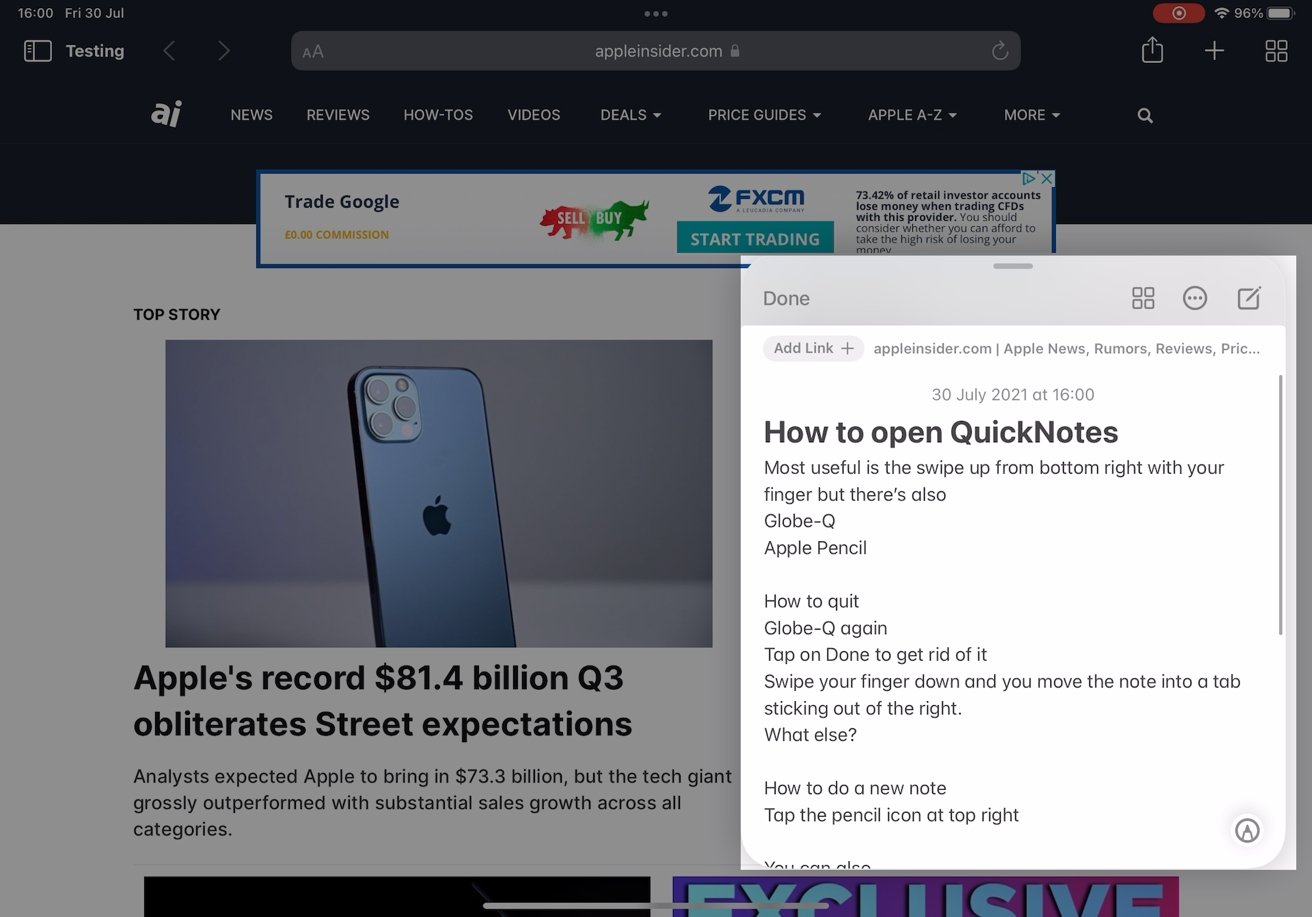
Quoi que vous fassiez, vous pouvez appeler une note et écrire, ajouter ou modifier selon vos besoins
D’un simple toucher, vous pouvez ajouter un lien vers le site Web de Detroit directement dans la note. Chaque fois que vous ouvrez à nouveau la note, vous pouvez appuyer sur ce lien et revenir directement au site Web.
Mais l’une des fonctionnalités les plus utiles est que vous pouvez rejeter une note rapide aussi rapidement que vous l’appelez. Lorsque votre téléphone sonne, qu’une tâche vous est assignée lors d’une réunion ou que vous pensez à une idée, vous pouvez l’insérer dans une note rapide et vous remettre immédiatement au travail.
Comment démarrer une note rapide
Si vous avez un crayon Apple, appuyez sur dans le coin inférieur droit de l’iPad et faites glisser une note rapide vers le haut dans la vue Si vous avez avez un clavier externe, maintenez la touche Globe enfoncée et appuyez sur Q Lorsque vous n’avez aucun de ces éléments, vous pouvez balayer vers le haut en bas à droite avec un doigt, ou Ajouter un bouton pour les notes rapides dans le centre de contrôle
Vous pouvez depuis longtemps pour démarrer rapidement une note sur un iPad à l’aide d’un Apple Pencil. Selon l’iPad que vous possédez, vous pouvez appuyer sur la pointe du crayon sur un écran de veille, et il se réveillera dans une note Apple.
Cette nouvelle utilisation de Quick Notes d’Apple Pencil est la même, sauf qu’elle fonctionne lorsque l’iPad est allumé et en cours d’utilisation.
Dans les deux cas, une fois que vous avez ouvert une note ou une note rapide avec votre crayon Apple, vous pouvez continuer à utiliser le crayon pendant que vous écrivez ou dessinez dans la note.
L’option d’utiliser une frappe sur un clavier externe sonne bien, et c’est le cas si vous avez un clavier magique Apple ou Clavier intelligent. En théorie, n’importe quel clavier externe peut être utilisé, mais il doit avoir une touche Globe, car la frappe que vous utilisez est Globe-Q.
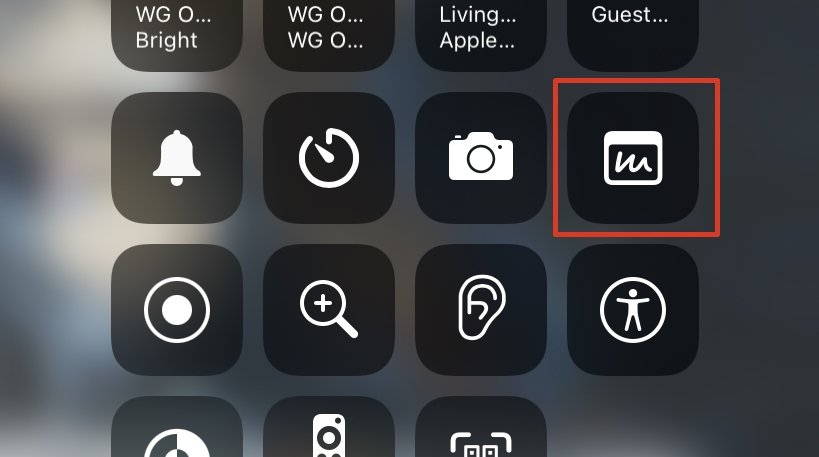
Vous pouvez ajouter une note rapide bouton dans Control Center sur iPadOS 15
Peu de claviers ont cela, et ce n’est peut-être pas un gros problème. Car même sur l’excellent Magic Keyboard, appuyer sur Globe et appuyer sur la touche Q demande un peu de contorsion, surtout si vous êtes dactylographe.
Il existe deux alternatives où vous utilisez un geste au lieu d’un accessoire comme un clavier ou un crayon. Vous pouvez imiter le mouvement de l’Apple Pencil en faisant simplement glisser votre doigt depuis le coin inférieur droit, par exemple.
Ou vous pouvez ajouter une note rapide au centre de contrôle. Accédez à Paramètres, Centre de contrôle et choisissez Note rapide dans la section Plus de contrôles.
Une fois que vous avez fait cela, chaque fois que vous souhaitez accéder à une note rapide, balayez vers le bas pour démarrer le Centre de contrôle et appuyez simplement sur le bouton.
Ce que vous pouvez faire lorsqu’une note rapide est ouverte
La note rapide s’ouvre généralement jusqu’à la taille d’une grande vignette et est positionnée vers le en bas à droite de l’écran. Vous pouvez le faire glisser n’importe où, et vous pouvez également le pincer pour le redimensionner.
Ensuite, quelle que soit la manière dont vous avez ouvert la note rapide, vous pouvez y écrire ou dessiner à la main avec un crayon Apple. La plupart du temps, vous voudrez taper et vous pouvez simplement continuer.
C’est un domaine où, au moment de la rédaction, la version bêta d’iPadOS 15 peut devenir un peu louche. Cela peut être lié au fait que l’iPad doit déterminer si vous souhaitez saisir la note ou dans toute autre application ouverte au démarrage.
Au cours des tests, parfois, l’iPadOS 15 vous bipe comme si vous essayiez de taper là où vous ne pouvez pas. Parfois, il semble déclencher le clavier de dictée. Et toujours, si vous choisissez Command-A sur un clavier externe sans rien faire d’autre, il sélectionnera tout le texte de votre autre application, pas la note rapide.
Ceci, que le focus semble être dans cette application ou dans votre note. Vous pouvez taper la note, décider que vous souhaitez copier le texte et Sélectionner tout sélectionne tout sauf ce qu’il y a dans cette note.
Pas de doute, les problèmes et les bugs vont être corrigés, mais si cela vous arrive, la première solution de contournement pour l’instant consiste à fermer la note rapide et à la rappeler. Notez que vous devez fermer la note en appuyant sur le bouton Terminé, ou en la faisant glisser et en la faisant glisser vers le bas dans le coin inférieur droit.
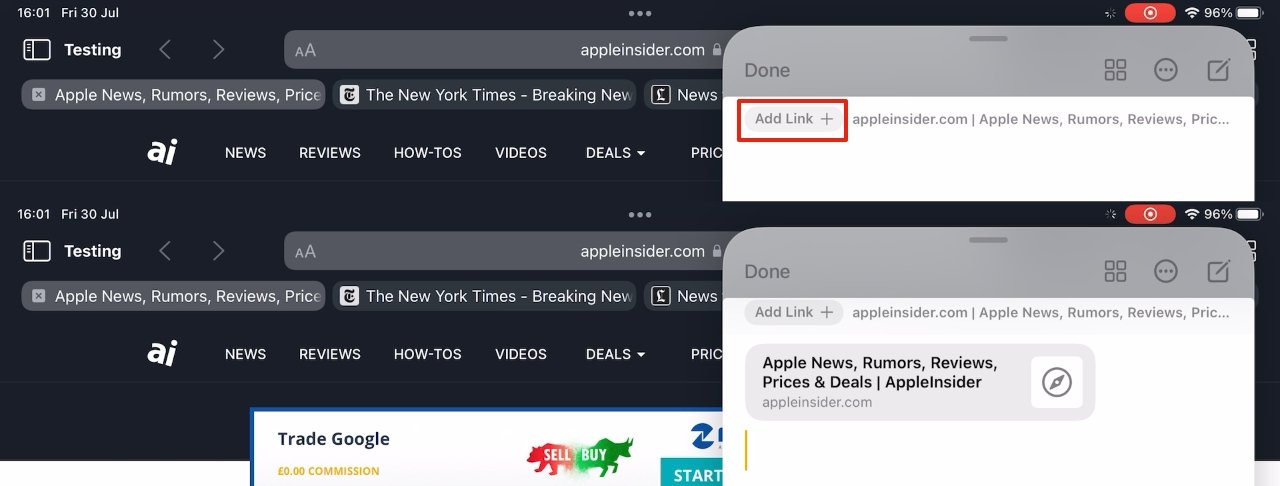
À côté de Ajouter un lien, il sera une explication de ce que vous pouvez ajouter-ici une page de site Web particulière
Si vous glissez à la place de la poignée de saisie au centre de la barre supérieure de la note, vous la faites glisser sur le côté de l’écran au lieu de le rejeter. Dans ce cas, la note rapide devient un petit onglet apposé sur le côté droit de votre écran.
Une deuxième solution de contournement, incidemment, consiste à redémarrer l’iPad.
Options de note rapide en plus de l’écriture
La barre supérieure de la note rapide a ce bouton Terminé, mais elle dispose également d’un quelques icônes vers le coin gauche.
Tout d’abord, il y a le nouveau bouton de type onglets, qui peut devenir familier grâce à son utilisation dans les groupes d’onglets de Safari. Ensuite, il y a un bouton ellipse qui semble un peu gâché, car il s’agit d’une icône ne contenant que deux commandes. Ce sont Partager et Supprimer.
Enfin, il y a une icône de crayon pour commencer une nouvelle note. Par défaut, Quick Notes commencera toujours par vous montrer la dernière note que vous avez ouverte. Si ce n’est pas ce que vous voulez cette fois, vous pouvez appuyer sur cette icône pour commencer à en écrire une toute nouvelle.
Si ce n’est jamais ce que vous voulez, vous pouvez configurer les notes rapides pour qu’elles commencent toujours par une nouvelle note vierge. Accédez à Paramètres, Notes et recherchez l’en-tête Notes rapides. Appuyez pour désactiver la fonction Reprendre la dernière note rapide.
Il peut être plus rapide de toujours commencer avec une nouvelle note rapide. Cependant, une fois qu’une note est affichée sur votre écran, vous pouvez les parcourir toutes à gauche et à droite.
Ajouter des liens
Outre la barre d’outils avec Terminé et les autres contrôles, la caractéristique la plus importante d’une note rapide est le bouton Ajouter un lien. C’est aussi le plus important et potentiellement le plus utile.
Si vous avez appelé une nouvelle note rapide parce que vous avez vu quelque chose sur Safari que vous souhaitez noter, vous pouvez également appuyer sur Ajouter un lien. Il enregistrera un signet sur cette page de site Web directement dans la note.
Ce n’est pas non plus un site Web. Cela variera en fonction des applications que vous avez ouvertes et que vous avez utilisées, mais généralement le bouton Ajouter un lien aura une petite ligne de texte à côté.
Cette note explicative indiquera quelque chose comme”2 Apps : Mail, Safari”. Cela vous dit que vous pouvez maintenant ajouter un lien vers l’un ou l’autre.
Appuyez sur le bouton Ajouter un lien lui-même et vous obtenez une liste de ces deux applications, ou de nombreuses autres, ainsi que plus de détails sur ce qui peut être lié. Appuyez sur ce que vous voulez, cela entre dans la note.
Donc, l’idée est que si vous repérez quelque chose dans une application dont vous voulez qu’on vous rappelle, ou si vous trouvez quelque chose sur Safari dont vous avez besoin pour votre recherche, vous pouvez le noter incroyablement rapidement. Et puis plus tard, ramenez incroyablement rapidement cette note à utiliser.
Récupérer les notes à utiliser
Le moyen le plus rapide de rappeler une note rapide est de glisser avec un doigt, d’utiliser le crayon Apple ou de n’importe quelle autre manière vous préférez afficher les notes rapides. Si celui que vous voulez n’est pas juste devant vous, il suffit de glisser vers la gauche ou tout de suite.
Cependant, vous pouvez accéder à toutes ces notes d’une autre manière-et il y a de bonnes raisons de le faire.
Quick Notes fait partie d’Apple Notes, et toute Quick Note que vous créez est en fait stockée dans cette application. Plus précisément, ils vont tous dans un nouveau dossier appelé Quick Notes.
Vous pouvez donc ouvrir Apple Notes et accéder au dossier Quick Notes. Ou vous pouvez appeler une note rapide, appuyez sur l’icône en forme d’onglets en haut à droite, et la note rapide elle-même ouvrira la partie droite de Notes.
Dans Apple Notes, toute note fonctionne exactement de la même manière, qu’elle ait été créée en tant que note rapide ou non. La différence est que seules les notes qui se trouvent dans le dossier Notes rapides peuvent être appelées en tant que note rapide, quoi que vous fassiez.
Donc, si vous déplacez une note hors du dossier Notes rapides, elle disparaît de la collection Notes rapides. Cela peut être gênant, mais cela peut aussi être la façon dont vous organisez les notes afin de ne pas accumuler des centaines de notes rapides. Et pour que vous sachiez où trouver ce dont vous avez besoin.
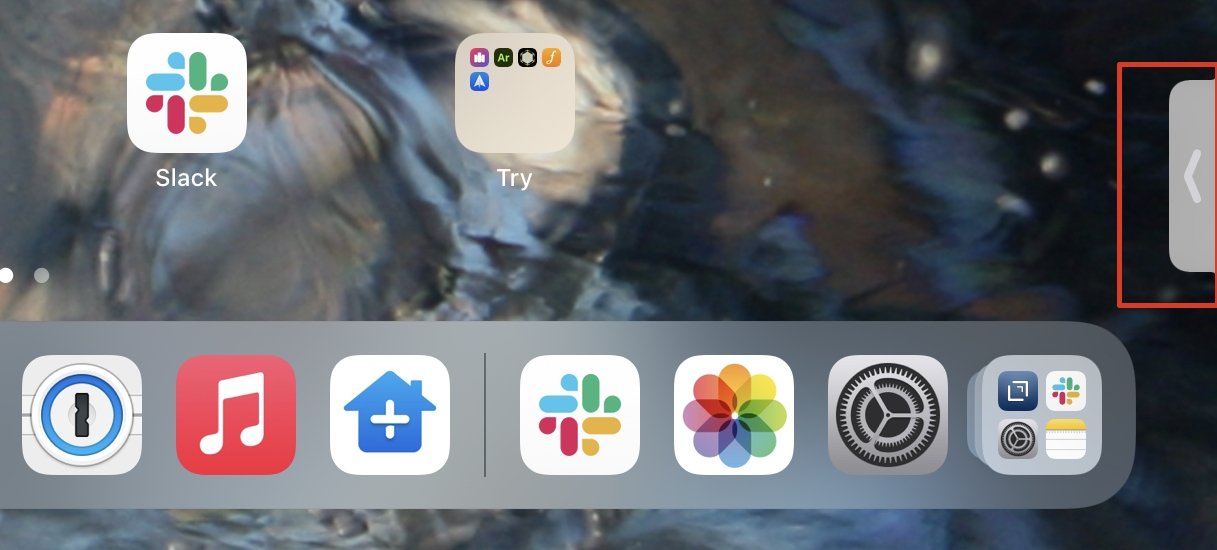
Vous pouvez réduire une note rapide au plus petit des onglets sur le côté de votre écran pour un accès plus rapide plus tard
Les notes rapides peuvent sembler compliquées
Il y a quatre façons d’ouvrir une note rapide, puis un moyen d’en ajouter une supplémentaire, ainsi que de glisser pour sélectionner celle dont vous avez besoin. En pratique, vous allez découvrir qu’il existe une méthode qui vous convient.
Cela pourrait être en train de glisser du coin avec un crayon Apple, cela pourrait être de boucler votre main gauche pour appuyer sur la touche Globe-Q. Ou il peut s’agir simplement de glisser du bas à droite avec votre doigt.
Quoi que ce soit, cela devient très, très vite une seconde nature et vous le faites sans réfléchir. C’est le véritable avantage de Quick Notes, et c’est sûrement la vraie raison pour laquelle on les appelle rapides.
Nous avons déjà eu beaucoup d’applications de prise de notes, et ce n’est pas comme si c’était un travail lent de se tourner même vers Apple Notes. Mais avec Quick Notes, vous pensez à quelque chose, puis vous prenez une note à ce sujet, puis la note est à nouveau supprimée.